Cách chặn và bỏ chặn Facebook trên máy tính - điện thoại
Trong bài viết này mình xin hướng dẫn các bạn cách chặn và bỏ bặn Facebook trên máy tính và điện thoại hiệu quả nhất 2025.

Có thể vì một vài lý do cá nhân nào đó, hoặc cảm thấy họ quá phiền khi liên tục đăng Status nhảm nhí và cứ xuất hiện trong New feed mỗi khi bạn lướt Facebook. Cho nên bạn muốn chặn tài khoản Facebook (FB) đó để hạn chế mọi thông tin về họ. Hoặc là bạn muốn bỏ chặn một ai đó để tiếp tục liên lạc với họ.
Nếu bạn vẫn chưa biết cách thực hiện như thế nào, thì hãy tham khảo bài viết bên dưới nhé, bài viết sẽ hướng dẫn cụ thể chi tiết trên từng thiết bị máy tính và điện thoại.
Xem thêm các bài viết liên quan khác
Bài viết này được đăng tại [free tuts .net]
[TAG:]
I. Cách chặn và bỏ chặn Facebook trên máy tính
Trong phần này mình xin hướng dẫn các bạn cách chặn và bỏ chặn người dùng Facebook, cập nhập theo phiên bản mới nhất 2025, mời các bạn tham khảo nhé.
1. Cách chặn facebook trên máy tính
Việc chặn một tài khoản Facebook nào đó cũng tương đối đơn giản, mình sẽ hướng dẫn các bạn hai cách thực hiện.
Cách 1: Thực hiện chặn trong phần cài đặt.
Bước 1: Bạn tiến hành đăng nhập tài khoản Facebook của mình, tại giao diện trang chủ facebook, hãy nhấp chuột vào biểu tượng hình tam giác có mũi tên chỉ xuống và chọn mục Cài đặt và quyền riêng tư.
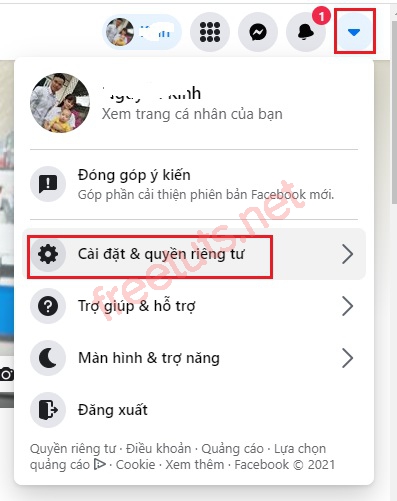
Bước 2: Sẽ có một danh sách khác hiện lên, các bạn chọn Cài đặt.
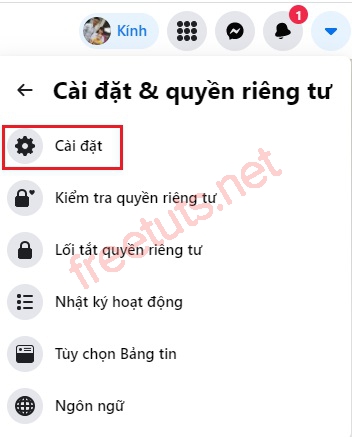
Bước 3: Tiếp theo, bạn hãy nhấp vào mục Chặn.
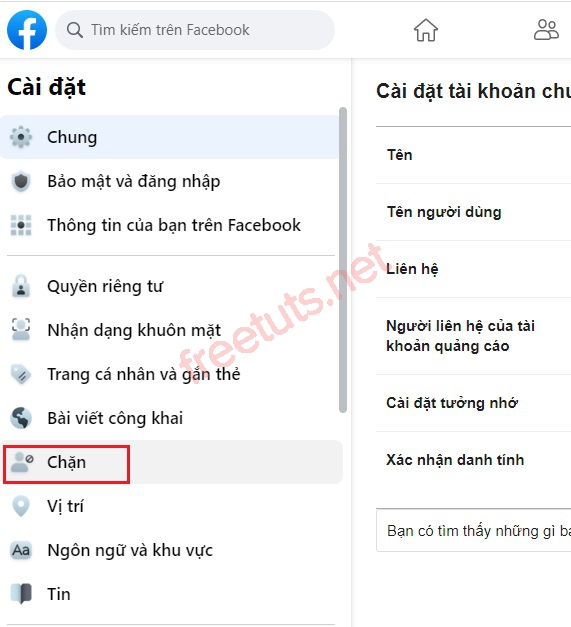
Bước 4: Trong mục Chặn người dùng, bạn chỉ cần nhập tên tài khoản Facebook mà mình muốn chặn, sau đó nhấn nút Chặn để tiến hành chặn. Ở bên dưới chính là danh sách tài khoản FB mà bạn đã chặn.
Ngoài ra, bạn có thể chọn chế độ Chặn tin nhắn để chặn liên lạc trong ứng dụng Facebook Messenger. Tuy nhiên, cách thực hiện chỉ chặn liên lạc và họ vẫn có thể bình luận, gắn thẻ và đăng lên dòng thời gian của bạn.
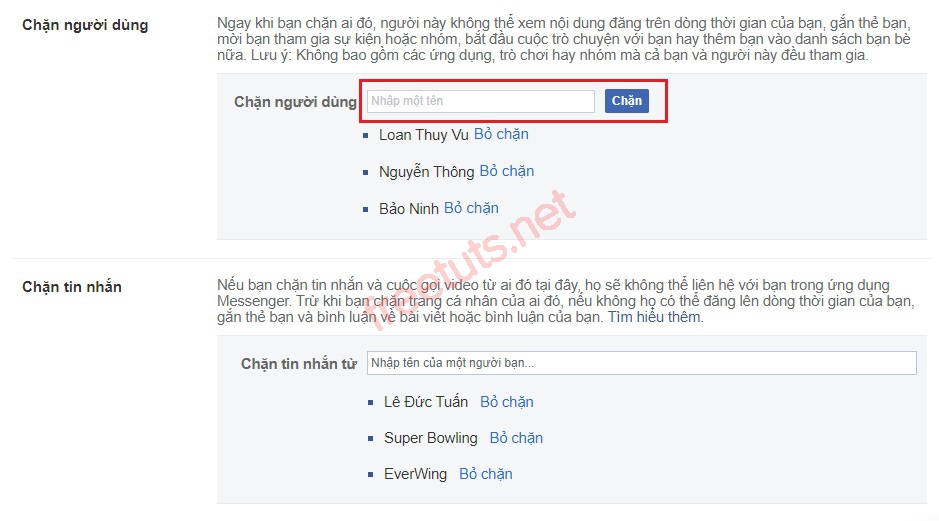
Bước 5: Cuối cùng, một thông báo yêu cầu xác nhận và bạn chỉ cần nhấn nút Chặn để hoàn thành.
Cách 2: Chặn trong trang Facebook cá nhân của người muốn chặn
Bước 1: Bạn truy cập trực tiếp vào trang Faceboọk của tài khoản mà bạn muốn chặn, sau đó nhấn vào dấu 3 chấm => chọn Chặn.
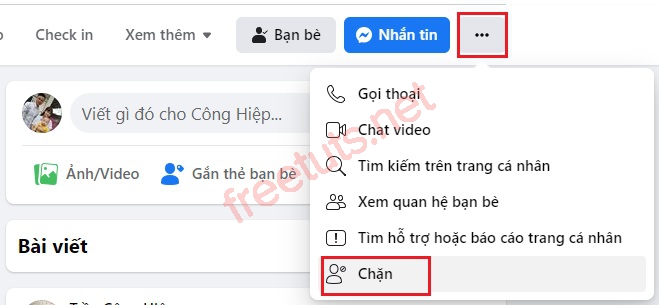
Bước 2: Lúc này, một thông báo hiện lên, các bạn nhấn Xác nhận để chặn nhé.
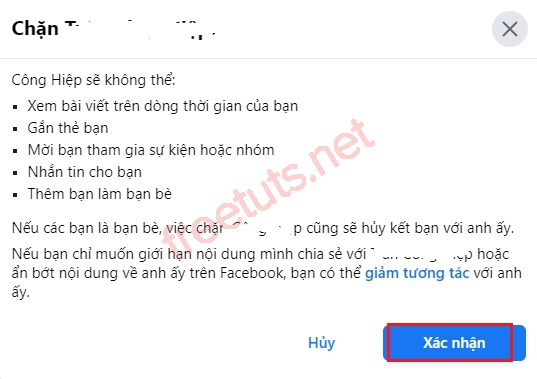
Lưu ý: Khi chặn Facebook người khác, thì đồng nghĩa với việc bạn sẽ bị hủy kết bạn với họ, và họ không thể xem bài viết trên dòng thời gian của bạn, không thể gắn thẻ, mời tham gia nhóm, không thể nhắn tin, thêm bạn bè.
Bước 5: Ngoài ra, nếu bạn chỉ muốn chặn tương tác người dùng Facebook, thì hãy click vào chữ Giảm tương tác, lúc này một hộp thoại mới xuất hiện, các bạn tiến hành tùy chỉnh theo ý muốn nhé.
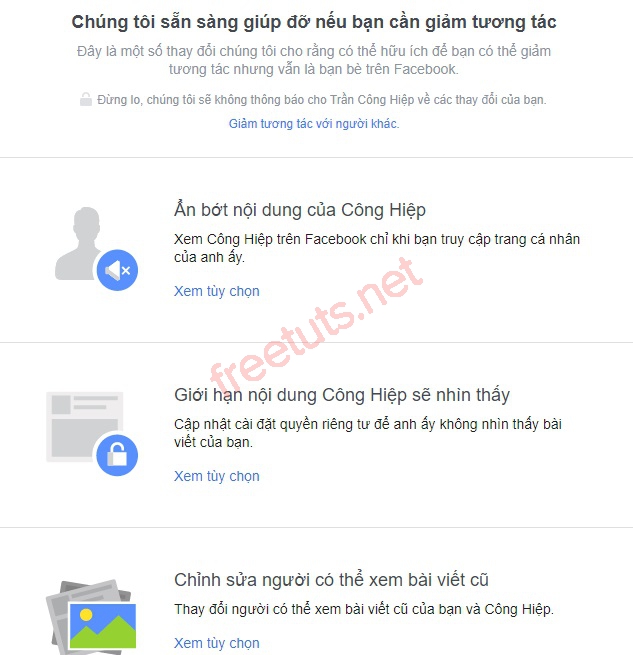
Thế là chỉ với hai cách đơn giản trên là các bạn đã có thể chặn một tài khoản Facebook rất nhanh lẹ và hiệu quả.
2. Cách bỏ chặn Facebook trên máy tính
Việc bỏ chặn ngườ dùng Facebook trên máy tính, các bước cũng thực hiện tương tự như cách chặn Facebook người dùng mà mình đã hướng dẫn ở "mục 1" của phần này. Các bạn thực hiện như sau.
Bước 1: Thực hiện tương tự từ "bước 1' đến ''bước 3'' trong ''mục 1'' nhé.
Bước 2: Thay vì bạn chặn người dùng Facebook, thì hãy nhấn vào Bỏ chặn nhé. Xem hình bên dưới.
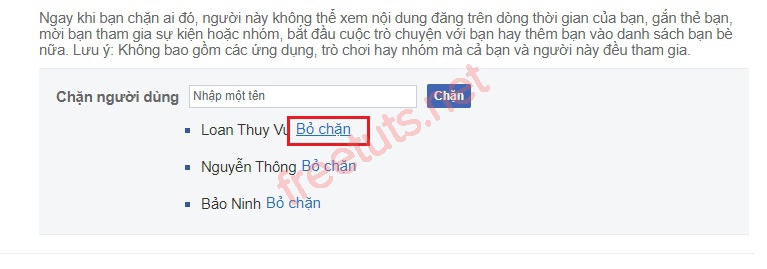
Bước 3: Lúc này sẽ có một thông báo hiện lên, các bạn nhấn Xác nhận để bỏ chặn người dùng Facebook nhé.

Lưu ý: Sau khi bỏ chặn người dùng Facebook xong, các bạn phải đợi 48 giớ sau thì mới có thể chặn lại được ngươi dùng đó.
Vậy là trên mình đã hướng dẫn các bạn cách chặn và bỏ chặn tài khoản Facebook người khác trên máy tính, riêng phần chặn Facebook mình có hướng dẫn hai cách thực hiện. Tiếp theo, mình xin hướng dẫn tiếp cách chặn và bỏ chặn trên thiết bị diện thoại thông minh. Mời các bạn theo dõi tiếp bài viết nhé.
II. Cách chặn và bỏ chặn Facebook trên điện thoại
Trong phần này mình xin hướng dẫn các bạn cách chặn và bỏ chặn Facebook người dùng trên điện thoại chi tiết nhất, mời các bạn tham khảo.
1. Cách chặn Facebook người khác trên điện thoại
Các bước thực hiện như sau.
Lưu ý: Việc chặn Facebook một ai đó, đồng nghĩa với việc người đó sẽ không thể xem được nội dung bạn đăng trên dòng thời gian, không gắn thẻ được, không chat được với bạn, không tham gia được sự kiện và thêm bạn bè.
Bước 1: Truy cập vào ứng dụng Facebook, sau đó nhấn vào biểu tượng dấu ba gạch ở dưới màn hình điện thoại.
.jpg)
Bước 2: Nhấn chọn Cài đặt và quyền riêng tư.
.jpg)
Bước 3: Nhấn cài đặt, hộp thoại tiếp theo xuất hiện, các bạn nhấn chọn Chặn.
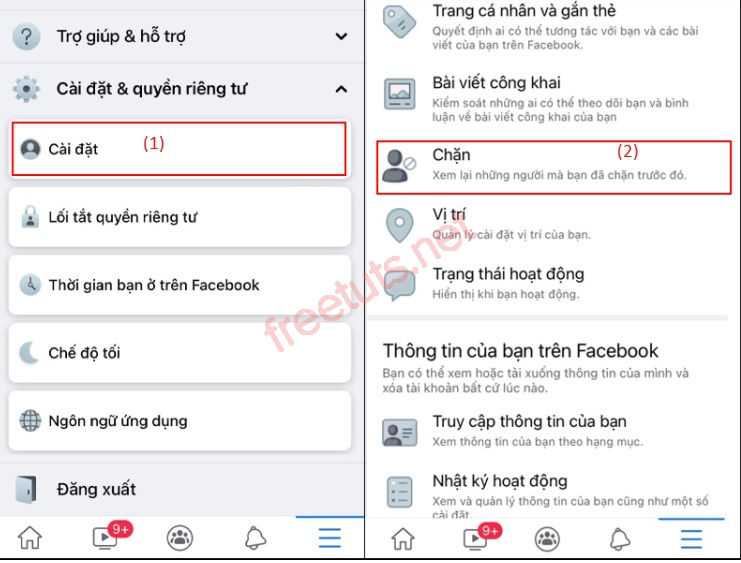
Bước 4: Tiếp tục nhấn vào Thêm danh sách chặn, nhập tên người mình dùng Facebook mình muốn chặn, sau đó nhấn Chặn. Bạn có thể chặn bất kỳ người nào nếu muốn.
.jpg)
Bước 5: Một thông báo hiện lên, các bạn nhấn Chặn để đồng ý. Hoàn thành.
Với những bước đơn giản trên, là bạn đã có thể chặn một hoặc nhiều người dùng Facebook một cách đơn giản nhất. Tiếp theo, mình sẽ hướng dẫn các bạn cách bỏ chặn người dùng Facebook trên điện thoại.
2. Cách bỏ chặn người dùng Facebook trên điện thoại
Việc bạn muốn bỏ chặn một người nào đó trong Facebook bằng điện thoại cũng tương đối đơn giản, các bước thực hiện cũng tương tự như ở "mục 1" trong phần này. Cụ thể các bạn thực hiện như sau.
Bước 1: Bạn làm tương tự như ở "bước 1" cho đến "bước 3" ở "mục 1".
Bước 2: Lúc này sẽ hiện ra danh sách những người mà bạn đã chặn Facebook, bây giờ bạn muốn bỏ chặn người nào thì hãy nhấn vào nút Bỏ chặn nhé.
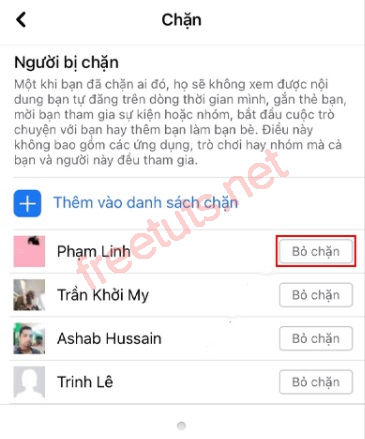
Bước 3: Một thông báo hiện lên, các bạn nhấn vào bỏ chặn để xác nhận nhé.
Lưu ý: Sau khi bạn đã nhấn bỏ chặn, thì sau 48 giờ sau bạn mới có thể chặn lại được người dùng Facebook đó.
Lời kết: Vậy là bài viết này mình đã hướng dẫn các bạn cách chặn và bỏ chặn Facebook người dùng trên cả hai thiết bị máy tính và điện thoại, các bạn hãy lựa chọn cho phù hợp với thiết bị của mình để thực hiện theo nhé. Chúc các bạn thành công!

 Download Photoshop 2020 Full v21 (Đã kích hoạt sẵn)
Download Photoshop 2020 Full v21 (Đã kích hoạt sẵn)  Cách lấy lời bài hát từ video Youtube không cần phần mềm
Cách lấy lời bài hát từ video Youtube không cần phần mềm  Cách chặn quảng cáo trên trình duyệt Web hiệu quả nhất
Cách chặn quảng cáo trên trình duyệt Web hiệu quả nhất  Cách tắt thông báo nhóm Messenger trên điện thoại - máy tính
Cách tắt thông báo nhóm Messenger trên điện thoại - máy tính  Cách đổi lại tên cũ Facebook trên điện thoại và máy tính
Cách đổi lại tên cũ Facebook trên điện thoại và máy tính  Top 8+ phần mềm quay màn hình máy tính nhẹ tốt nhất 2025
Top 8+ phần mềm quay màn hình máy tính nhẹ tốt nhất 2025  Cách xem mật khẩu wifi đã kết nối với Windows 7/10/11 và Mac
Cách xem mật khẩu wifi đã kết nối với Windows 7/10/11 và Mac  Hơn 60+ phím tắt trên máy tính Windows mà bạn nên biết
Hơn 60+ phím tắt trên máy tính Windows mà bạn nên biết  Ưu điểm của giàn tạ đa năng và những lưu ý khi mua
Ưu điểm của giàn tạ đa năng và những lưu ý khi mua  Những lưu ý khi mua ghế tập tạ để có được sản phẩm chất lượng
Những lưu ý khi mua ghế tập tạ để có được sản phẩm chất lượng  Vì sao dụng cụ thể hình Impulse được ưa chuộng trên thị trường
Vì sao dụng cụ thể hình Impulse được ưa chuộng trên thị trường  Đánh giá Apple MacBook Air (M1 2020)
Đánh giá Apple MacBook Air (M1 2020)  Top 8 Kính chống mỏi mắt Lọc ánh sáng xanh khi dùng máy tính hàng đầu
Top 8 Kính chống mỏi mắt Lọc ánh sáng xanh khi dùng máy tính hàng đầu  TOP 10 máy scan tốt nhất các hãng Canon - HP - Epson...
TOP 10 máy scan tốt nhất các hãng Canon - HP - Epson...  Đánh giá Samsung Galaxy M62: Pin siêu khủng - 4 Camera tha hồ chụp ảnh
Đánh giá Samsung Galaxy M62: Pin siêu khủng - 4 Camera tha hồ chụp ảnh  Đánh giá chi tiết điện thoại Huawei Mate 40 Pro
Đánh giá chi tiết điện thoại Huawei Mate 40 Pro  Chia sẻ cách tải file Google Drive bị khóa tính năng download
Chia sẻ cách tải file Google Drive bị khóa tính năng download  Cách sửa lỗi “Windows cannot complete the extraction error” trên Windows
Cách sửa lỗi “Windows cannot complete the extraction error” trên Windows  Share Key Office 2019 Full mới nhất 2025 [Hoạt động 100%]
Share Key Office 2019 Full mới nhất 2025 [Hoạt động 100%]  Cách get link Shutterstock - Tải ảnh từ Shutterstock miễn phí
Cách get link Shutterstock - Tải ảnh từ Shutterstock miễn phí  Hướng dẫn get link Fshare thành công 100% - không bị giới hạn tốc độ
Hướng dẫn get link Fshare thành công 100% - không bị giới hạn tốc độ  Cách kiểm tra ai hay vào Facebook của mình nhất 2025
Cách kiểm tra ai hay vào Facebook của mình nhất 2025  Cách format ổ cứng về trạng thái ban đầu sạch 100% dữ liệu
Cách format ổ cứng về trạng thái ban đầu sạch 100% dữ liệu  Hướng dẫn sử dụng Win 10 PE (Win Mini) để cứu hộ máy tính chuyên nghiệp
Hướng dẫn sử dụng Win 10 PE (Win Mini) để cứu hộ máy tính chuyên nghiệp 



![Download win 10 1909 [32bit+64bit] nguyên gốc từ Microsoft](https://freetuts.net/upload/product_series/images/2021/09/14/2404/download-win10-1909-19h2-3.jpg)














